-
데이터 복구
- Android기기
- 데이터 복구 무료
- 데이터 복구 프로
- 데이터 복구 App
- PC 버전
- 손상된 동영상 복구
- 손상된 사진 복구
- 손상된 파일 복구
- 온라인 도구
- 온라인 동영상 복구
- 온리인 사진 복구
- 온리인 파일 복구
- 파티션 관리
- 백업 & 복원
- 멀티미디어
- 유틸리티
데이터 전송 파일 관리 아이폰 도구 기타 제품- 지원

EaseUS MobiMover
올인원 iOS 콘텐츠 관리자 및 무료 동영상 / 오디오 다운로더
- An iOS data transfer tool to transfer files to or from iPhone/iPad
- iPhone / iPad간에 파일을 전송하는 iOS 데이터 전송 도구
- 온라인 동영상을 컴퓨터 또는 iPhone / iPad에 다운로드하는 무료 동영상 다운로더
무료|iPhone에서 컴퓨터로 문자 메시지를 전송하는 방법
개요:
iPhone에서 컴퓨터로 무료로 문자 메시지를 전송하는 세 가지 방법이 있습니다. 그중 하나를 적용하여 iPhone에서 무료로 문자 메시지를 내보낼 수 있습니다.
- 성공률 99.7%
- 3단계로 데이터 전송
iPhone에서 컴퓨터로 문자 메시지를 내보내는 세 가지 무료 방법.
다른 사람과 의사 소통할 수 있는 다양한 종류의 메시징 앱이 있지만, 실제로 우리가 알고 있는 사람들과 연락을 유지하려면 iPhone에 내장된 문자 메시지 (SMS) 서비스가 여전히 필요합니다. 중요한 정보나 소중한 추억이 담긴 메시지의 경우 iPhone에서 컴퓨터로 문자 메시지를 전송하여 백업하거나 다른 목적으로 사용하는 것이 좋습니다.
iPhone에서 컴퓨터로 문자 메시지를 저장하려는 경우 PC든 Mac이든 계속 읽으면 세 가지 방법을 알게 될 것입니다.
방법 1. iPhone에서 컴퓨터로 문자 메시지를 전송하는 무료인 방법
장점 : iPhone 문자 메시지를 액세스 가능하고 읽을 수 있는 형식으로 내보내기
원할 때 언제든지 액세스하고 볼 수 있는 형식으로 iPhone에서 컴퓨터로 문자 메시지를 무료로 내보낼 계획입니까? 그렇다면 무료 iPhone 전송 프로그램인 EaseUS MobiMover를 사용해 보는 것이 좋습니다.
EaseUS MobiMover는 iPhone, iPad 및 iPod간에 파일을 전송할 수 있는 iOS 데이터 전송 도구입니다. 메시지 외에 사진, 동영상, 음악, 벨소리, 오디오 북, 연락처 등을 포함한 다른 유형의 파일도 지원됩니다.
iPhone에서 PC로 문자 메시지를 무료로 저장하려면 :
1 단계. iPhone을 컴퓨터 (Mac 또는 PC)에 연결하고 iPhone에서 신뢰를 클릭하여 이 컴퓨터를 신뢰합니다. EaseUS MobiMover를 시작하고 "콘텐츠 관리"로 이동합니다. "메시지"를 선택하십시오.
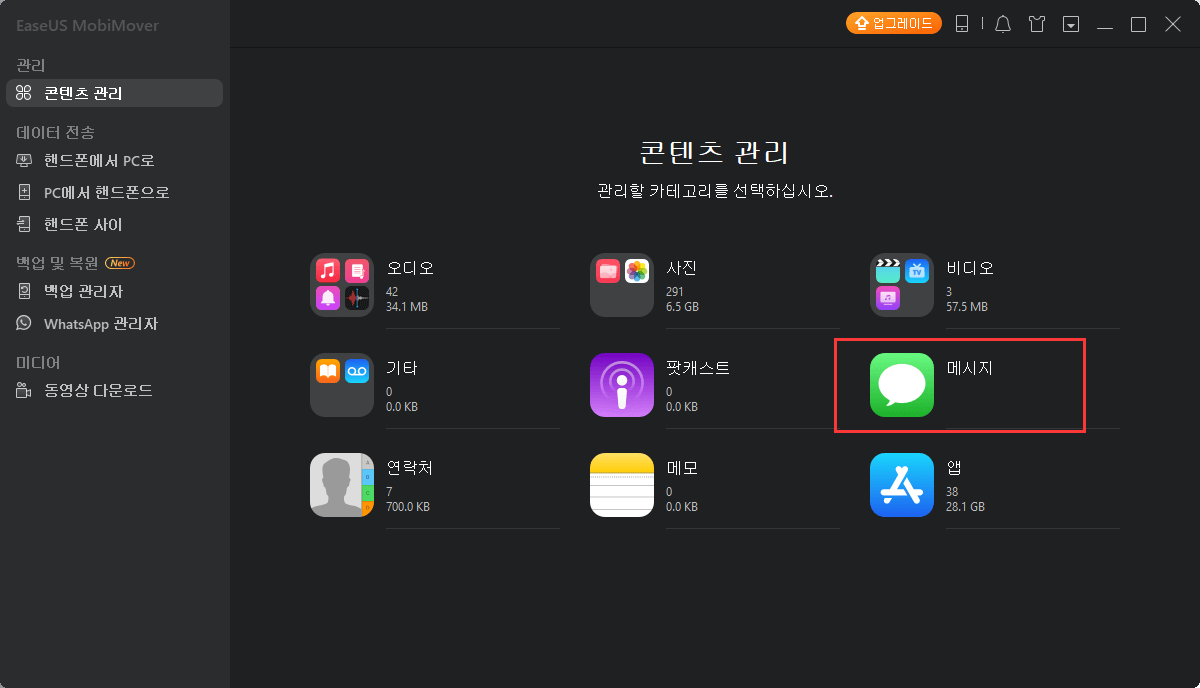
2 단계. "설정"으로 이동하여 전송할 항목을 저장할 폴더를 선택합니다.
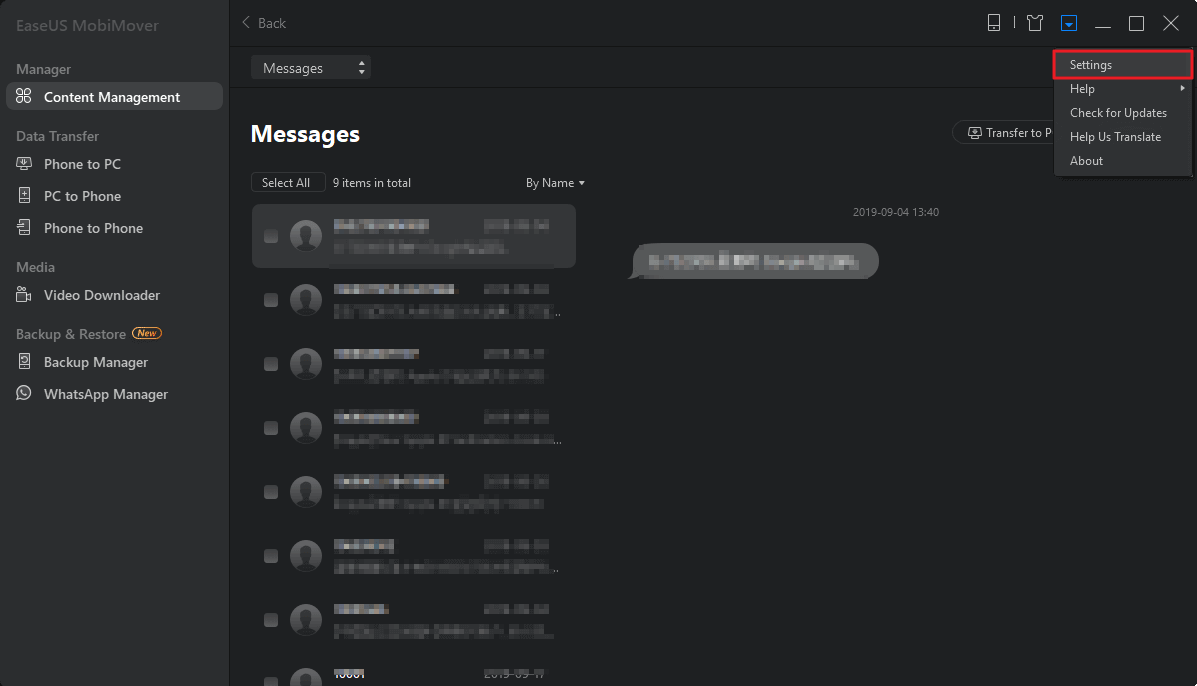
3 단계. 문자 메시지 (SMS) 및 iMessage를 포함하여 iPhone에서 컴퓨터로 저장하려는 메시지를 선택하고 "PC로 전송"버튼을 클릭합니다. 그 후 MobiMover는 iPhone에서 컴퓨터로 문자 메시지를 자동으로 다운로드하기 시작합니다. 완료되면 선택한 폴더로 이동하여 메시지를 확인할 수 있습니다. (항목은 컴퓨터에 HTML 파일로 저장되므로 세부 정보를 보려면 브라우저에서 열어야 합니다.)
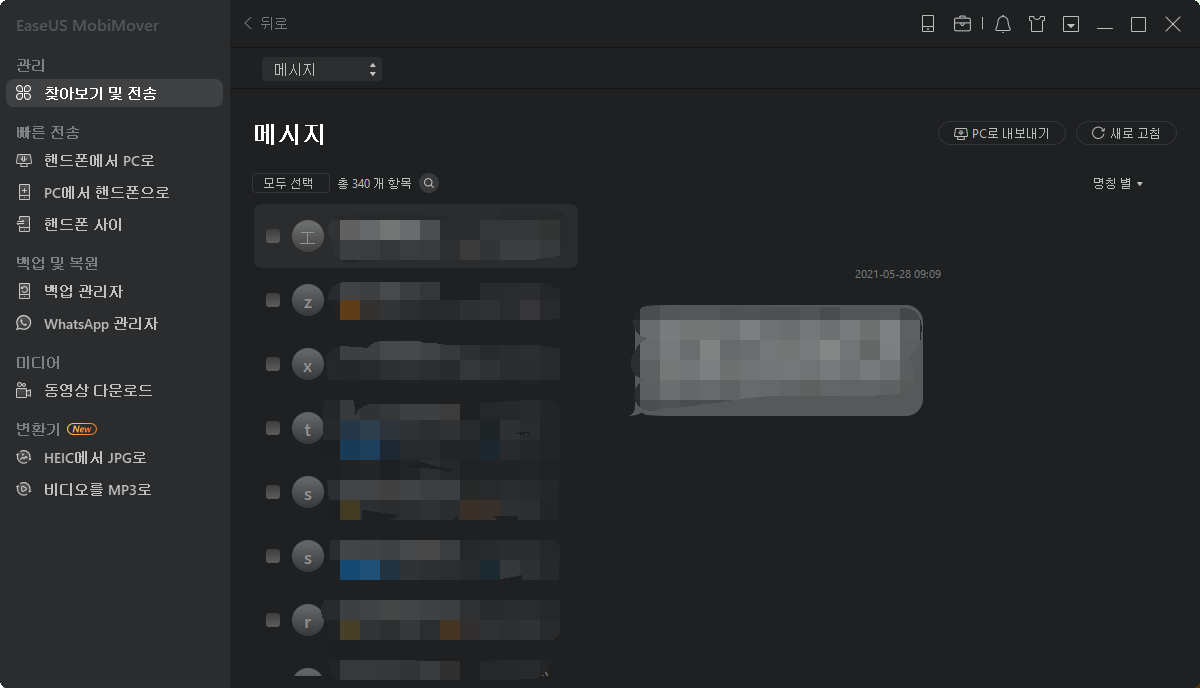
iPhone 메시지를 PC로 내보낸 후 필요한 경우 텍스트 메시지를 PDF 파일로 인쇄하도록 선택할 수 있습니다. 유사한 단계를 사용하여 iPhone에서 PC로 사진을 전송하거나 iOS 장치에서 컴퓨터로 다른 유형의 콘텐츠를 내보낼 수도 있습니다.
이 도구에 "동영상 다운로드"라는 기능이 있음을 알 수 있습니다. 필요한 경우 EaseUS MobiMover를 사용하여 YouTube, Twitter, Facebook, SoundCloud, MySpace 및 기타 여러 사이트에서 무료로 컴퓨터 또는 iPhone / iPad로 동영상 (또는 오디오)을 다운로드할 수도 있습니다. 자세한 내용은 YouTube 동영상을 iPhone에 다운로드하는 방법에 대한 가이드를 참조하세요.
방법 2. iTunes를 사용하여 iPhone에서 컴퓨터로 문자 메시지를 전송하는 방법
iTunes를 사용하여 iPhone의 문자 메시지를 컴퓨터에 무료로 저장할 수도 있다는 것은 놀라운 일이 아닙니다. 문제는 iTunes를 사용하여 iPhone에서 문자 메시지를 내보낼 때 휴대폰에서도 다른 유형의 콘텐츠를 내보내야 한다는 것입니다. iTunes가 기기를 백업하여 iPhone에서 컴퓨터로 문자 메시지를 전송하기 때문입니다.
또한 윈도우 또는 Mac에서 iPhone 백업 위치에 액세스할 수 있지만 백업의 세부 정보에 액세스하고 볼 수는 없습니다. 따라서 iPhone에서 컴퓨터로 문자 메시지를 성공적으로 다운로드하더라도 원하는대로 메시지를 자유롭게 볼 수 없습니다. iTunes 백업에서 iPhone 메시지에 액세스할 수 있는 유일한 방법은 백업에서 iPhone 데이터를 복구하는 것입니다.
iTunes를 사용하여 iPhone에서 컴퓨터로 문자 메시지를 전송하려면:
- 1 단계. 컴퓨터에 최신 버전의 iTunes를 다운로드하여 설치합니다.
- 2 단계. USB 케이블을 사용하여 iPhone을 컴퓨터에 연결하고 iTunes가 자동으로 실행될 때까지 기다립니다.
- 3 단계. 컴퓨터를 신뢰할 것인지 묻는 메시지가 iPhone에 나타나면 "신뢰"를 클릭합니다.
- 4 단계. iTunes에서 창의 왼쪽 상단 모서리에 있는 장치 아이콘을 클릭합니다.
- 5 단계. "요약"을 선택하고 "백업"섹션에서 "이 컴퓨터"> "지금 백업"을 선택합니다.
- 6 단계. "적용"을 클릭하여 iPhone에서 컴퓨터로 문자 메시지 및 기타 지원되는 파일 전송을 시작합니다.
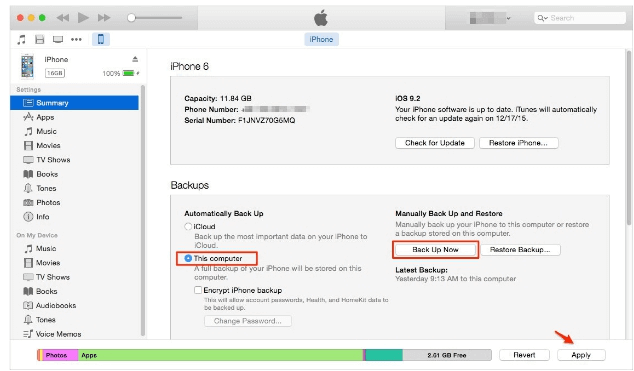
방법 3. iMessage를 통해 iPhone 메시지를 컴퓨터에 저장하는 방법
Mac 컴퓨터를 사용하고 iPhone에서 iMessage를 켠 경우 Mac에서 iMessage를 켜서 iPhone의 문자 메시지를 컴퓨터로 복사할 수 있습니다. 이후에 모든 문자와 대화는 Mac의 메시지 앱에 자동으로 동기화됩니다.
EaseUS MobiMover와 같은 도구를 사용하여 iPhone에서 컴퓨터로 문자 메시지를 전송하는 것과 달리 Mac 컴퓨터에 동기화 한 메시지는 iOS 기기에서 제거하면 삭제됩니다. 따라서 iPhone 텍스트를 백업하려는 경우 iMessage를 사용하는 것은 권장되지 않습니다.
반대로 장치간에 메시지를 동기화하려는 경우 이 솔루션을 사용하는 것이 좋습니다.
iPhone에서 Mac으로 문자 메시지를 복사하려면 :
- 1 단계. Mac에서 메시지 앱을 실행합니다.
- 2 단계. iPhone에서 사용하는 Apple ID와 암호를 입력합니다.
- 3 단계. Apple 메뉴에서 "메시지"를 클릭하고 "기본설정"을 선택합니다.
- 4 단계. "계정"탭으로 이동하여 iMessage 계정을 클릭합니다.
- 5 단계. "iCloud에서 메시지 활성화"를 선택하고 "지금 동기화"를 선택하여 iPhone 메시지를 컴퓨터에 동기화합니다.
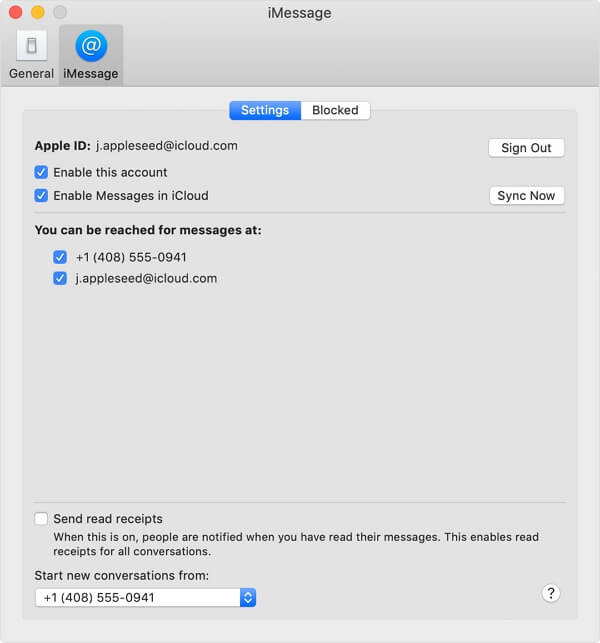
추가 팁 : iPhone에서 전체 텍스트 대화를 복사하는 방법
"iPhone에서 내 컴퓨터로 문자 메시지를 무료로 전송하려면 어떻게 해야 합니까?"와 같은 질문외에 많은 사용자가 "iPhone에서 전체 문자 대화를 어떻게 복사합니까?"라는 질문을 합니다. iPhone 텍스트와 관련이 있습니다. 전체 대화를 복사하는데 문제가 있는 경우 아래 단계에 따라 방법을 알아보세요.
- 1 단계. iPhone에서 메시지 앱을 열고 복사할 대화를 클릭합니다.
- 2 단계. 옵션이 나타날 때까지 대화의 텍스트 중 하나를 길게 누릅니다.
- 3 단계. "자세히..."를 선택하면 각 텍스트 앞에 확인란이 있는 것을 볼 수 있습니다.
- 4 단계. 확인란을 클릭하여 원하는 전체 텍스트 대화를 선택합니다.

마무리
이 가이드의 세 가지 방법은 iPhone에서 문자 메시지를 내보내는데 다르게 작동합니다.
- EaseUS MobiMover를 사용하면 iPhone에서 컴퓨터로 문자 메시지를 무료로 전송할 수 있으며 컴퓨터에서 iPhone 메시지에 쉽게 액세스하고 읽을 수 있습니다.
- iTunes는 문자 메시지를 포함한 iPhone 콘텐츠를 컴퓨터에 백업합니다. 그러나 백업의 항목에 액세스할 수 없습니다.
- iMessage는 기기간에 메시지를 동기화하지만 윈도우 컴퓨터에서는 사용할 수 없습니다.
iPhone에서 컴퓨터로 문자 메시지를 쉽게 다운로드하는 간단하고 안전한 방법 중 하나를 수행하십시오.
- 관련 정보
- EaseUS 알아보기
- 리셀러
- 제휴 문의
- 고객센터
- 계정 찾기

![[무료] 4가지 방법으로 Mac에서 iPad로 사진을 전송하는 방법](/images/en/video-editor/related-articles/18.jpg)
